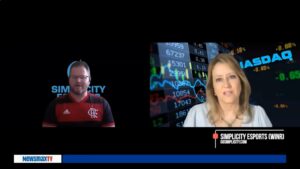Ce modèle de code fait partie de la Premiers pas avec IBM Maximo Visual Inspection Parcours d'apprentissage.
Résumé
L'application « Visual Inspector » vous permet d'exploiter les modèles IBM Maximo Visual Inspection à l'aide d'un périphérique IoS. Vous pouvez afficher les résultats téléchargés depuis votre appareil mobile dans un tableau de bord personnalisé. Ce tableau de bord affiche les résultats de l'image dans un tableau interactif, dans lequel vous pouvez ajouter des filtres, rechercher et exporter les résultats sous forme de fichier PDF.
Description
Ce modèle de code illustre un tableau de bord qui vous permet d'extraire des données d'analyse d'image à partir d'une instance IBM Maximo Visual Inspection. Ces données extraites peuvent être filtrées et visualisées dans un tableau interactif. Les données affichées peuvent également être exportées sous forme de rapport PDF. Le modèle de code est destiné aux utilisateurs qui ont téléchargé des images sur une instance IBM Maximo Visual Inspection via l'application Visual Inspector iOS.
Lorsque vous avez terminé ce modèle de code, vous comprenez comment:
- Extraire les informations d'une instance IBM Maximo Visual Inspection sous forme de fichier CSV
- Comment visualiser et filtrer les données dans un navigateur Web
Flow

- Téléchargez des images à l'aide de l'application IBM Visual Inspector.
- Entraînez le modèle d'inférence d'image dans IBM Maximo Visual Inspection via l'application Visual Inspector.
- Exécutez le script Python pour extraire les données d'inférence sous forme de fichier .csv.
- Téléchargez le fichier .csv sur le tableau de bord et affichez les résultats.
Instructions
Trouvez les étapes détaillées de ce modèle dans le README fichier. Les étapes vous montrent comment:
- Téléchargez les images à l'aide de l'application IBM Visual Inspector.
- Clonez le référentiel.
- Extrayez les données d'image sous forme de fichier .csv.
- Chargez les données dans le tableau de bord.
Conclusion
Ce modèle de code présente un tableau de bord qui vous permet d'extraire des données d'analyse d'image à partir d'une instance IBM Maximo Visual Inspection. Le modèle de code fait partie du Premiers pas avec IBM Maximo Visual Inspection Parcours d'apprentissage. Pour continuer avec le parcours d'apprentissage, jetez un œil au modèle suivant Construire un modèle de détection d'objets pour identifier les plaques d'immatriculation à partir d'images de voitures.
Source : https://developer.ibm.com/patterns/generate-dashboards-of-insights-from-inferred-results/
- selon une analyse de l’Université de Princeton
- appli
- Application
- corps
- code
- contenu
- continuer
- tableau de bord
- données
- Détection
- Exporter
- filtres
- flux
- Comment
- How To
- HTTPS
- IBM
- identifier
- image
- l'analyse d'image
- d'information
- Interactif
- iOS
- apprentissage
- Levier
- Licence
- charge
- Breeze Mobile
- appareil mobile
- modèle
- Détection d'objet
- Patron de Couture
- Python
- rapport
- Résultats
- Rechercher
- j'ai commencé
- utilisateurs
- Voir
- web
- WHO
- dans les